Чому з’являється помилка відмови від відео TDR та як її виправити

- 2715
- 218
- Steve Marvin I
Навряд чи один із користувачів ПК або ноутбуків добровільно хоче зіткнутися з синім екраном смерті. Але іноді це просто неминуче. Єдине питання - як вирішити проблему зараз.
Статистика та досвід користувачів показують, що однією з найпоширеніших причин появи BDOS, тобто синього екрану смерті, є помилка "відмову від відео TDR". Він безпосередньо пов'язаний з графічними компонентами комп'ютера. Але тепер вам потрібно з’ясувати, що призвело до виникнення самої проблеми і як ви можете впоратися з нею самостійно.

Що це таке
Перш за все, вам потрібно мати справу з самою помилкою відмови відео TDR на Windows 10.
В основному це пов'язано з роботою відеокарти на комп’ютері або ноутбуці. Багато користувачів десятої операційної системи з Microsoft стикалися з проблемою, коли на момент взаємодії між відеокартою та ОС синім екраном смерті виповз.
Що є найцікавішим і в той же час неприємним, таким зупинним кодом, що супроводжується написом "Відео TDR", може виникнути в будь -який час. Іноді в найбільш несподіваних. Наприклад, коли користувач працює на комп’ютері, грає в ігри, слухає музичні композиції або просто сидить в Інтернеті.
Важливий. Помилка завжди супроводжується посиланням на ім'я файлу, з яким виникла проблема.
Зазвичай цей файл вказується в дужках після самого повідомлення.
Варто підвести підсумку, що відповідна помилка часто зустрічається в операційній системі Windows 10, і вона пов'язана з неправильними адресами драйверів відеокарти. Більше того, важливо також зазначити, що це в основному стосується відеокартів Nvidia. Але власники відеокарт AMD не повинні розслабитися. Потенційно вони також можуть чекати подібної проблеми.
Чому з’являються помилки
Побачивши синій екран на комп’ютері з встановленим Windows 10, який супроводжується помилкою помилки TDR, вам потрібно зрозуміти, чому це може статися. Подальші дії користувача, спрямовані на усунення проблеми, значною мірою залежать від цього.
Так, код помилки, що супроводжується написом "Відмовою відео TDR" на синьому екрані в основному пов'язаний з конфліктом між відеокартом та операційною системою, оскільки один із файлів виявився пошкодженим. Але тут питання полягає в тому, чому такий конфлікт, який зіткнувся з користувачем з несправністю ПК або ноутбуком, все ще несподівано виник.

Окрім основної причини, є ще кілька потенційних винних. А саме:
- Перегрівання відеокарти через перевантаження. Відеокарта встановлюється на комп'ютері або ноутбуці, температура якої в процесі роботи значно збільшується. Це пов’язано з великим навантаженням на систему.
- Перегрівання через несправність системи охолодження. Ці дві причини потенційно можуть поєднуватися. Але насправді навантаження на комп’ютер та відмова від самої системи охолодження найкраще вважатись окремо. Зрештою, способи вирішення цих проблем різні. В основному, відмова від системи охолодження відбувається через порушення нормальної циркуляції повітря в кімнаті, поява великої кількості пилу.
- Обладнання не відповідає прошивці операційної системи. Вибираючи ОС, важливо врахувати, що сам комп'ютер має принаймні мінімально прийнятні характеристики для роботи з цією операційною. Якщо ПК або ноутбук слабкий, то краще відмовитись від ідеї з встановленням Windows 10 та повернутися до Windows 7 або Windows 8.
- Блок живлення неправильно виставляється. Зазвичай несправність у вигляді синього екрану з такою причиною з'являється, як тільки комп'ютер запуститься, а не під час своєї тривалої роботи. Але ситуації різні.
- Була несправність обладнання. Ланцюгова реакція на збій компонента призвела до того, що помилка сталася з файлом драйвера. Щоб точно визначити винуватця, вам доведеться провести всебічний діагноз.
Визначивши перелік потенційних несправностей, ви можете вибрати відповідні рішення проблеми.
Методи усунення помилок
Тепер безпосередньо до питання про те, як виправити помилку відмови відео на Windows 10.
Існує кілька методів вирішення проблеми. Звичайно, обраний метод залежить від того, що саме призвело до появи синього екрану смерті з відповідним повідомленням.
Методи усунення помилок такі:
- оновлення драйверів;
- Відвернути драйвери назад;
- вручну встановити драйвери;
- Перевірте комп'ютер на наявність вірусів;
- Від'єднайте прискорення картки тощо.
Тут варто зосередитись на деяких аспектах.
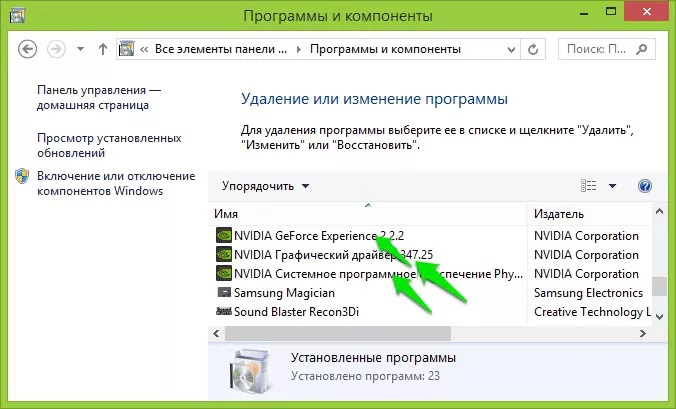
Важливо розуміти, що в більшості випадків проблема - це саме проблеми драйверів або програмного забезпечення. І набагато рідше це може статися на апаратному рівні, тобто коли відеокарта, система охолодження або інший компонент, який може спричинити за собою синій екран та помилку відеокарти фізично не вдається.
Оновлення та відкат
Якщо ваш комп'ютер із встановленою операційною системою Windows 10 виникла подібна помилка, як відмову відео TDR, варто почати з драйверів. У випадку з Windows 10 вони можуть знадобитися оновити або відкочити назад.
Що стосується водіїв, а точніше з їх оновленнями, знайдена загальна ситуація. Користувач відкриває менеджер пристроїв, натискає на кнопку Оновлення та запускається автоматичний пошук. Трапляється, що система повідомляє про відсутність поточних оновлень. Користувач вважає, що в такій ситуації він має останню прошивку. Це не так. Єдине, що центр оновлення нічого не знайшов.
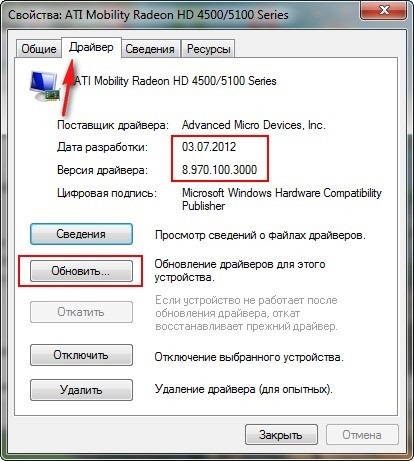
Тому найкращим рішенням було б відвідати офіційний веб -сайт розробника відеокарти та вручну встановити нові оновлення.
Якщо ця опція не допомогла, також варто зняти старий драйвер і лише після цього навантаження та встановити свіжий.
Досить часто наступна послідовність дій приходить на допомогу:
- Свіжий драйвер завантажується на певну відеокарту з офіційного веб -сайту розробника;
- Усі драйвери видаляються, включаючи дискретну та інтегровану відеокарту;
- Нові завантажені драйвери встановлюються на ноутбуці або комп'ютері.
Але не той факт, що в цьому випадку метод буде працювати в цьому випадку. Тому зворотний процес допомагає багатьом, тобто відкат водіїв.
Для відкатів вам потрібно зробити наступне:
- запускається менеджер пристроїв;
- Вкладка відеокадарів вибрана;
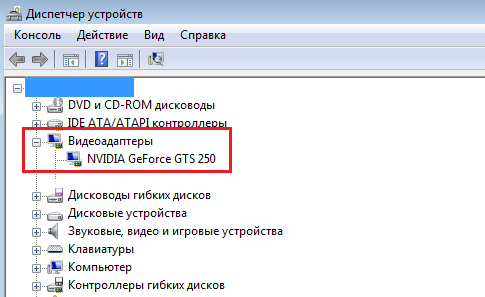
- За допомогою правої кнопки натисніть на назву нашої відеокарти;
- Властивості відкриваються;
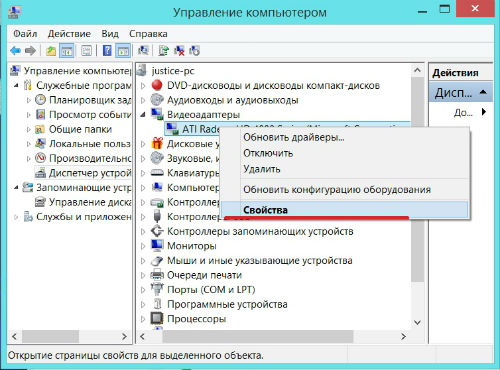
- Далі перейдіть на вкладку "Драйвер";
- Перевірте діяльність кнопки "Відкат";
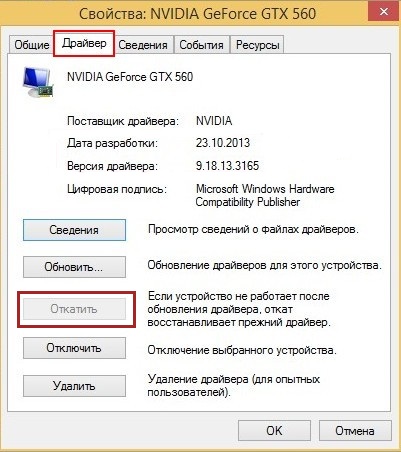
- Якщо це виділено, натисніть на нього.
Знову ж таки, це не факт того, хто конкретно ці рішення допоможе виправити ситуацію.
Додаткові рекомендації
Є ще кілька порад та методів, які потенційно дозволяють впоратися з описаною проблемою:
- Існують ситуації, коли помилка викликана якоюсь програмним забезпеченням, або комп'ютерною грою, встановленою на комп’ютері. Якщо користувач стикається з ситуацією, коли помилка з’являється точно під час гри, має сенс спробувати зменшити встановлені характеристики графіки. Якщо ця помилка у вигляді синього екрану виникає в процесі роботи в браузері, в такій ситуації варто спробувати відключити прискорення обладнання. Можливо, що сама комп'ютерна гра послужила проблемою. Наприклад, це крива піратської копії, або функціональність гри несумісна з використанням відеокарти. Ви можете зробити сміливу швидкість цього, якщо помилка з’являється виключно при запуску певної гри.
- У деяких випадках виникає помилка на комп’ютерах та ноутбуках, на яких відеокарта була прискорена. Тут рішення надзвичайно просте. Необхідно буде відновити характеристики до рівня стандарту, тобто ті, що були перед розсіченням. Якщо причина в цьому, проблема обов'язково піде.
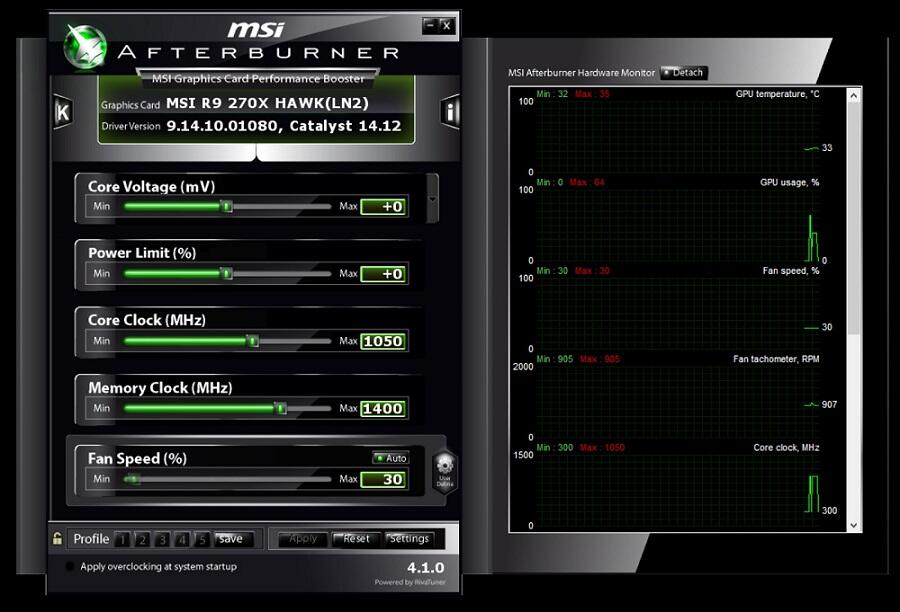
- Ще одна потенційна причина - вірусна інфекція. Щоб перевірити цю версію, рекомендується перейти на вкладку "Продуктивність" у диспетчері завдань та виділити елемент з графічним процесором. Якщо виявилося, що воно знаходиться під постійним і великим навантаженням, існує велика ймовірність вірусної інфекції з SO -Called Mining. Це також іноді викликає проблему у вигляді синього екрану смерті та відповідного коду коду помилки відмови відео TDR. Навіть якщо нічого не вказує на завантаження процесора, ви все одно не повинні відмовлятись від ідеї проведення всебічної перевірки комп'ютера на віруси.
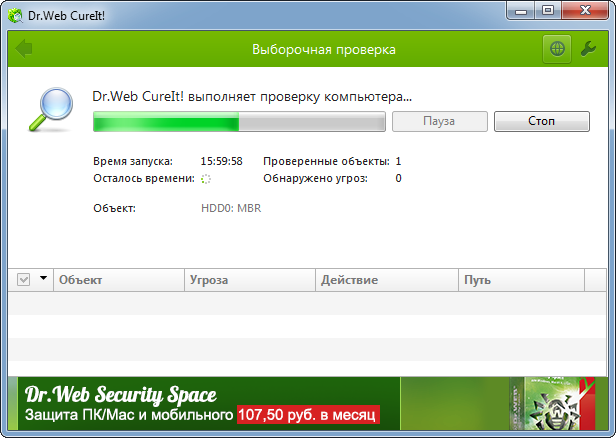
- Потенційні винуватці відповідної помилки можуть включати перегрівання відеокарти. Це може статися через сильне навантаження на комп’ютер, пилощність кімнати, грязь, що стирчить на системі охолодження тощо. Фізичний зрив блоку охолодження не може бути виключено, що вимагає більш серйозного втручання. Комп'ютер можна розібрати, очистити та видувати. Якщо причина - це поломка, то тут допоможе лише ремонт або заміна окремих компонентів.
- Коли проблема у вигляді синього екрану та помилка відмови відео TDR виникає безпосередньо, коли система завантажується, тоді в цій ситуації завантажений флеш -накопичувач з операційною системою стане в нагоді. І через нього вибрати "відновлення системи", використовуючи одну з останніх точок для відкатів ОС.
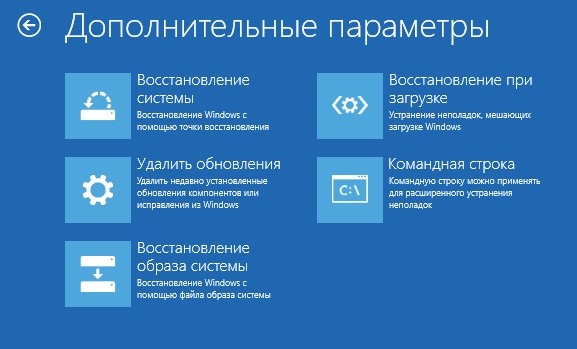
- Деякі програми, які запущені та працюють на комп’ютері. Ймовірність низька, але вона є. Більше того, користувач може не знати про таку програму, оскільки вона була встановлена автоматично, у додатку до гри чи іншого програмного забезпечення. Тому має сенс вивчити менеджера завдань та переглянути, що може завантажити та перевантажити систему. Від'єднайте цю програму або повністю видаліть її.
- Що насправді рідко є причиною виникнення помилки, що розглядається, є проблеми з оперативною пам’яттю. Це актуально у випадках, коли використовується оперативна пам’ять з інтегрованою відеокартом. У цій ситуації синій екран може з’являтися періодично.
Є багато причин, як і їх рішення. Тому вам потрібно почати з найбільш очевидних і ймовірних. Рух поетапно, іноді діючи за виключенням, ви можете в кінцевому рахунку визначити джерело неприємностей і вибрати ефективний спосіб їх усунення.
Помилка у вигляді відмови від відео та синього екрану для користувачів Windows 10 не рідкість. І проява тут не тільки в самій операційній системі, але і у відеокартах. І це відповідальність виробників обладнання, програмного забезпечення та водіїв.
Тільки радує той факт, що критичні проблеми є рідкісними. В основному ситуацію можна вирішити простим оновленням драйверів. Маючи більш серйозні проблеми, була заднята професійна допомога.
Дякую всім за увагу! Не забудьте підписатися і розкажіть своїм друзям про нас!
- « Особливості вибору чіпсета материнської плати
- Чому локальна система служби може завантажити комп'ютер та як його виправити »

